Michele si chiede se esista una funzione del foglio di lavoro che gli mostri la dimensione, in byte, di una cartella di lavoro senza utilizzare una macro.
La dimensione di una cartella di lavoro in Excel può diventare molto grande, a seconda delle informazioni in essa contenute. Tenere traccia delle dimensioni è importante e può essere ottenuto in un paio di modi diversi.
Se non desideri utilizzare una macro, Excel tiene traccia di varie informazioni su ogni file nella finestra di dialogo Proprietà. La modalità di visualizzazione della finestra di dialogo potrebbe dipendere dalla versione di Windows in uso, ma già da diversi anni è possibile cliccare con il tasto destro del mouse sul file, da una finestra di Esplora file di Windows e scegliere Proprietà. Si ottiene la finestra di dialogo seguente:
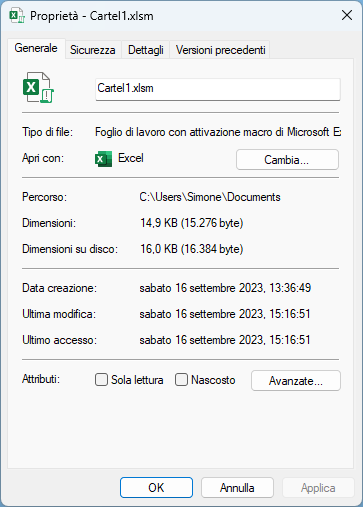
Nella scheda Generale, Excel visualizza la dimensione del file. In questa finestra di dialogo vedrai anche altre informazioni sul file, incluso il tipo di file e chi lo ha creato. Ottenere manualmente la dimensione del file è semplice utilizzando questo processo, ma non consente di vedere la dimensione della cartella di lavoro sul foglio di lavoro stesso. Sfortunatamente, non c’è modo di aggirarlo; dovrai usare una macro. Quello che segue è un buon esempio di una macro che potresti usare:
Function dimFile()
myWbk = Application.ThisWorkbook.FullName
dimFile = FileLen(myWbk)
End Function
Per utilizzare questa macro all’interno di un foglio di lavoro, digita quanto segue in qualsiasi cella:
=dimFile()
La dimensione del file viene visualizzata in byte.


